今天和大家分享一下win10系统虚拟机安装后网络图标黄色标志不能上网问题的解决方法,在使用win10系统的过程中经常不知道如何去解决win10系统虚拟机安装后网络图标黄色标志不能上网的问题,有什么好的办法去解决win10系统虚拟机安装后网络图标黄色标志不能上网呢?小编教你只需要1、首先,检查网线是否插好?网线的水晶头是否正常?指示灯是否闪动(如果闪动,说明有数据传输,说明线路是好的)。这也是关键,通常主系统网络正常,虚拟机的网络也会正常(除非主系统使用无线的); 2、此时可以在控制面板中查看驱动程序是否正常。开始→控制面板就可以了;下面就是我给大家分享关于win10系统虚拟机安装后网络图标黄色标志不能上网的详细步骤::
1、首先,检查网线是否插好?网线的水晶头是否正常?指示灯是否闪动(如果闪动,说明有数据传输,说明线路是好的)。这也是关键,通常主系统网络正常,虚拟机的网络也会正常(除非主系统使用无线的);

2、此时可以在控制面板中查看驱动程序是否正常。开始→控制面板;

3、控制面板→系统和安全;
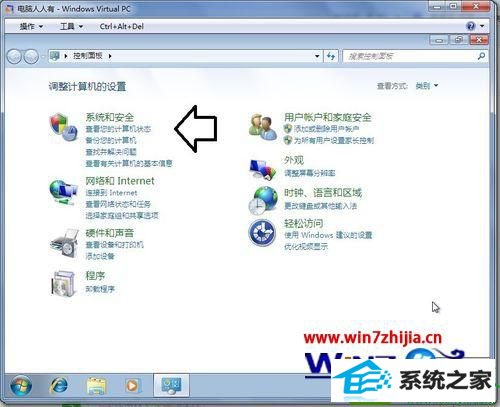
4、系统→设备管理器;
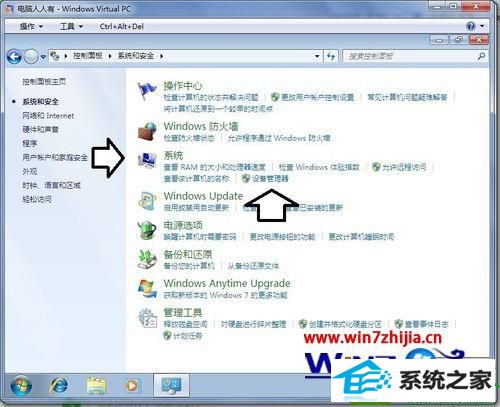
5、网络适配器→网卡设备→如果该设备图标有黑白的下箭头,那是网卡被禁用了;

6、右键点击该网卡设备→启用即可;

7、如有黄色警示号是驱动异常,右键点击更新驱动程序软件即可;
8、因为此时虚拟机中是没有网络的,这里还可以从列表中找到网卡设备直接更新(系统自带)。也可以设法在主系统中下载匹配的驱动程序到计算机中更新;

9、网线插好,驱动匹配,稍后就会有网络了。

上述给大家介绍的就是关于虚拟机安装win10系统后网络图标黄色标志不能上网如何解决的全部内容,如果你有碰到这样问题的话,可以按照上面的方法步骤去检查并解决吧。